
小米手機助手電腦版特點
手機系統升級:使用手機系統升級功能就是能幫你升級MIUI到最近更新的版本,幫你完成下載拷貝,刷機這一過程,讓升級手機更簡單。
備份與還原:該功能與手機端的備份功能類似,不過可以將備份數據放置在電腦上,節省更多手機空間。
共享上網:沒有WIFI也不怕,用手機連接PC后,開啟共享上網,手機就可以通過PC的網絡訪問了,無論是下載音樂,還是下載大型音樂,都能讓下載速度飚起來。
設置中開啟APK安裝后,點擊APK直接安裝應用。
小米手機助手電腦版安裝步驟
1、在本站下載的小米助手安裝包后,雙擊下載好的.exe文件進入小米助手安裝界面,點擊【開始安裝】軟件會自動默認安裝,您需要耐心等待安裝完成即可。
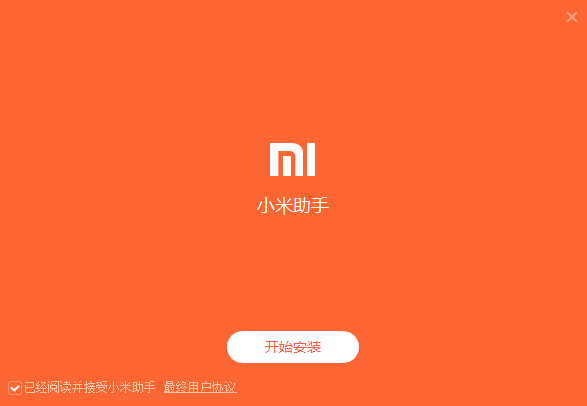
2、軟件安裝完成后,會自動打開小米助手軟件。

小米手機助手使用方法
1、小米手機助手使用是非常簡單的,在電腦中安裝軟件之后,將小米手機與電腦連接,之后打開小米助手就可以了
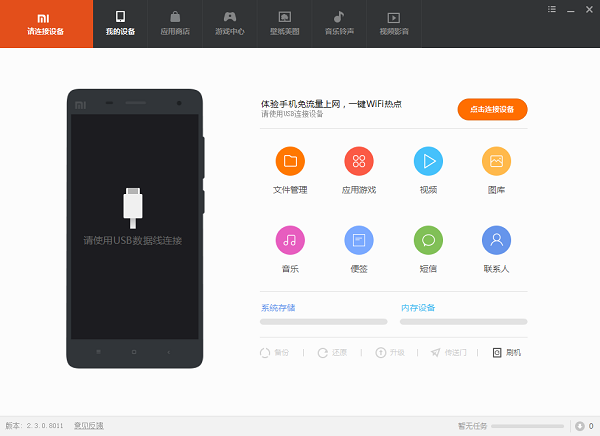
2、進入小米手機助手的應用管理頁面后,就可以非常方便的增刪、導出、查看應用詳情,便捷的管理手機里的資源

3、全新的游戲中心、壁紙美圖、音樂鈴聲、視頻影音,內容豐富,層次清晰,下載便捷
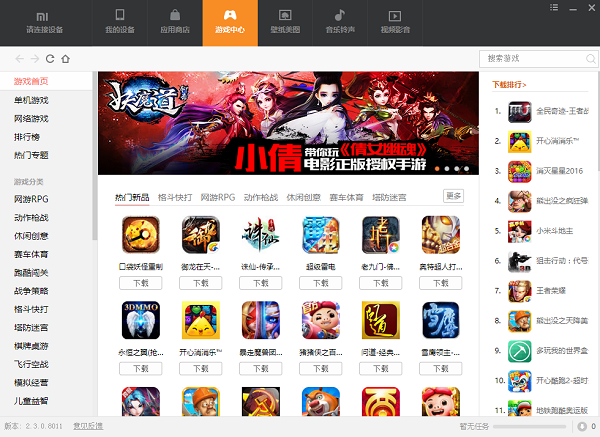
4、小米手機助手還可以非常方便的幫助您手機系統升級以及刷機
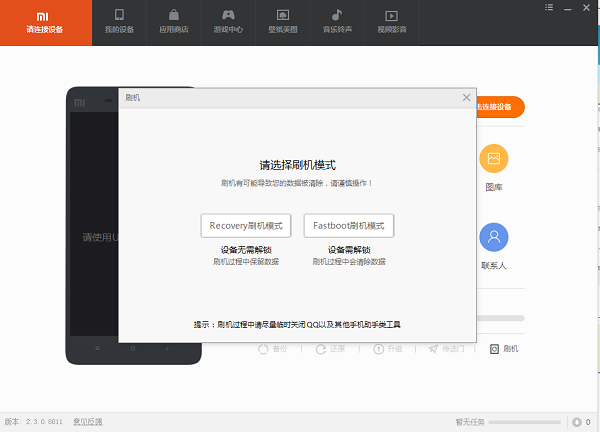
小米手機助手常見問題
一、小米手機助手如何將照片導入電腦?
1、首先在電腦上安裝小米手機助手并打開,然后將手機和電腦用數據線連接,連接成功之后在小米手機助手主界面上會顯示下圖所示信息,其中就有照片數量
2、點擊圖片進入到圖庫界面,通過小米手機助手軟件可以查看手機上存儲的所有照片
3、接下來點擊該界面左下方的“全選”按鈕,然后選擇“導出”選項,彈出選擇文件夾對話窗口
4、選擇合適的保存路徑之后,點擊“保存”按鈕,即可開始將手機上的照片批量導出到電腦上
5、導出成功之后,為了節約手機上的內存,可以直接通過小米手機助手將手機上的照片直接刪除
6、需要注意的是小米助手圖庫內也是有多個文件夾的,要想將手機上所有的圖片都保存到電腦上,就需要按照不同的文件夾分別進行操作
小米手機助手電腦版功能
1. 文件管理:用戶可以使用手機助手電腦版輕松管理手機內的文件。可以查看、復制、移動、刪除和重命名文件,還可以將文件傳輸到電腦或從電腦傳輸到手機,方便地備份、恢復和共享文件。
2. 應用管理:用戶可以管理他們的手機上的應用程序。可以安裝、卸載、更新、導出和備份應用,還可以查看和清理應用的緩存和數據,釋放手機的存儲空間。
3. 音樂和視頻傳輸:用戶可以使用手機助手電腦版將音樂和視頻從電腦傳輸到手機,或者將手機上的音樂和視頻導出到電腦。這使得用戶可以隨時隨地享受他們喜愛的音樂和視頻內容。
4. 消息和通知管理:手機助手電腦版允許用戶在電腦上閱讀和回復手機上的短信和通知。這樣,用戶可以更方便地處理來自手機的消息,無需頻繁拿起手機。
5. 數據備份和恢復:用戶可以使用手機助手電腦版對手機進行數據備份,以防止意外數據丟失。并且,如果需要,用戶可以使用備份文件進行數據恢復,將手機還原到之前的狀態。
小米手機助手更新日志
1、小米助手修改備份還原提示字樣;2、修復其他已知bug。
以上便是WinWin7小編給大家分享介紹的小米手機助手電腦版!
下一篇:PC版刷機精靈
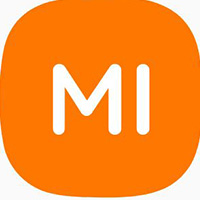



 360解壓縮軟件2023
360解壓縮軟件2023 看圖王2345下載|2345看圖王電腦版 v10.9官方免費版
看圖王2345下載|2345看圖王電腦版 v10.9官方免費版 WPS Office 2019免費辦公軟件
WPS Office 2019免費辦公軟件 QQ瀏覽器2023 v11.5綠色版精簡版(去廣告純凈版)
QQ瀏覽器2023 v11.5綠色版精簡版(去廣告純凈版) 下載酷我音樂盒2023
下載酷我音樂盒2023 酷狗音樂播放器|酷狗音樂下載安裝 V2023官方版
酷狗音樂播放器|酷狗音樂下載安裝 V2023官方版 360驅動大師離線版|360驅動大師網卡版官方下載 v2023
360驅動大師離線版|360驅動大師網卡版官方下載 v2023 【360極速瀏覽器】 360瀏覽器極速版(360急速瀏覽器) V2023正式版
【360極速瀏覽器】 360瀏覽器極速版(360急速瀏覽器) V2023正式版 【360瀏覽器】360安全瀏覽器下載 官方免費版2023 v14.1.1012.0
【360瀏覽器】360安全瀏覽器下載 官方免費版2023 v14.1.1012.0 【優酷下載】優酷播放器_優酷客戶端 2019官方最新版
【優酷下載】優酷播放器_優酷客戶端 2019官方最新版 騰訊視頻播放器2023官方版
騰訊視頻播放器2023官方版 【下載愛奇藝播放器】愛奇藝視頻播放器電腦版 2022官方版
【下載愛奇藝播放器】愛奇藝視頻播放器電腦版 2022官方版 2345加速瀏覽器(安全版) V10.27.0官方最新版
2345加速瀏覽器(安全版) V10.27.0官方最新版 【QQ電腦管家】騰訊電腦管家官方最新版 2024
【QQ電腦管家】騰訊電腦管家官方最新版 2024 360安全衛士下載【360衛士官方最新版】2023_v14.0
360安全衛士下載【360衛士官方最新版】2023_v14.0